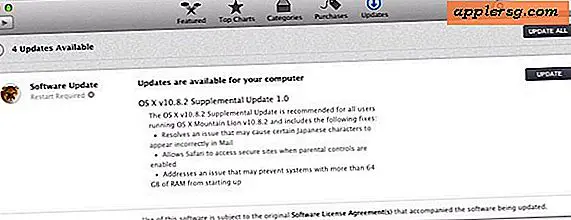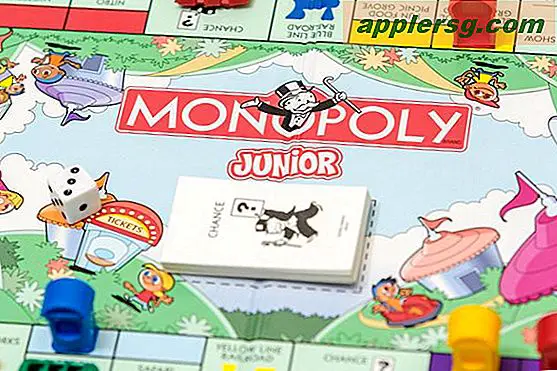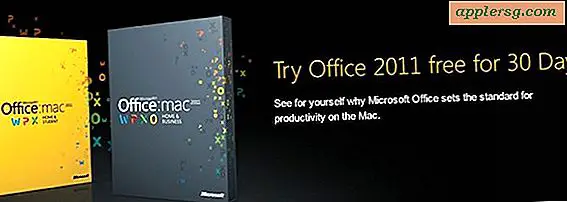Come disabilitare Touch ID su iPhone e iPad

Touch ID è una funzionalità innegabilmente conveniente di iPhone e iPad, che consente un rapido accesso al dispositivo semplicemente posizionando un dito registrato sul sensore Touch ID, che legge l'impronta digitale per ottenere l'accesso. Mentre Touch ID è utile, alcuni utenti potrebbero decidere in seguito di disabilitare la funzionalità sul proprio iPhone o iPad, sia per motivi di sicurezza o privacy, o per un altro motivo.
Notare che questo metodo disabilita completamente Touch ID se lo si desidera, ma è anche possibile specificare di disattivare Touch ID per sbloccare l'iPhone o l'iPad, disattivare Touch ID per Apple Pay e disabilitare Touch ID per App Store e iTunes, oppure scegliere lasciarlo acceso per alcune funzioni disabilitandolo per gli altri. Si noti che se si disabilitano tutte le forme di Touch ID, è possibile che si desideri rimuovere anche le impronte digitali dal Touch ID, sebbene ciò non sia obbligatorio per disattivare semplicemente la funzione.
Come disabilitare Touch ID per sblocco e acquisti
Se si intende disattivare completamente Touch ID o anche solo disattivarlo per sbloccare e accedere al dispositivo, assicurarsi di aver abilitato un passcode in iOS per impedire l'accesso non autorizzato.
- Apri l'app "Impostazioni" su iPhone o iPad
- Vai su "Touch ID & Passcode" e autenticati con il passcode come al solito
- Nella sezione "Usa Touch ID per:", ruota gli interruttori come necessario per disattivare Touch ID (disattivalo per tutte le impostazioni se vuoi disabilitare completamente la funzione):
- iPhone Unlock (o iPad Unlock): disattivalo per disabilitare Touch ID per sbloccare e accedere al dispositivo
- Apple Pay - disattivare per evitare che Touch ID venga utilizzato per effettuare acquisti Apple Pay
- iTunes e App Store: disattivalo per disabilitare Touch ID da utilizzare per gli acquisti su App Store e iTunes
- Assicurati di aver abilitato un codice di accesso e di utilizzarne uno, quindi esci da Impostazioni come al solito


Se stai disattivando Touch ID perché ritieni che sia inaffidabile, ti consigliamo semplicemente di passare ad aggiungere un'altra impronta digitale o due. Ciò è particolarmente vero se si verificano problemi legati alle condizioni meteorologiche, provare ad aggiungere ulteriori impronte digitali dello stesso dito, che possono migliorare notevolmente le prestazioni in caso di freddo quando la pelle si asciuga e anche in condizioni di tempo umido. Puoi anche rimuovere le impronte digitali se non usi più una cifra o un'appendice specifica per sbloccare anche il dispositivo.

Non dimenticare che puoi sempre annullare la rotta su iPhone o iPad e impostare Touch ID per sbloccare nuovamente se decidi di utilizzare nuovamente l'autenticazione tramite impronta digitale in futuro.